1.安装JDK
进入Oracle官网下载jdk,本文已jdk8为主
官网下载地址:Java Downloads | Oracle
配置系统环境变量:
1.JAVA_HOME
创建系统环境变量 JAVA_HOME, 赋值为 jdk安装路径
(Maven 由 Java 开发,执行时需用到环境变量 JAVA_HOME )
2.PATH
编辑 PATH 环境变量内容,添加 %JAVA_HOME%\bin (暴露JDK自带指令给外部)
(可参考:VsCode 配置java环境(详细教程)_vscode配置java开发环境-CSDN博客)
2.安装maven
进入Apache Maven官网下载maven
官网下载地址:Maven – Download Apache Maven
3.配置vscode插件
Extension Pack for Java:
核心插件,负责管理 Java 项目,内带 Maven for Java 插件,以管理 maven。
Spring Initializr Java Support:
Spring 项目快速构建插件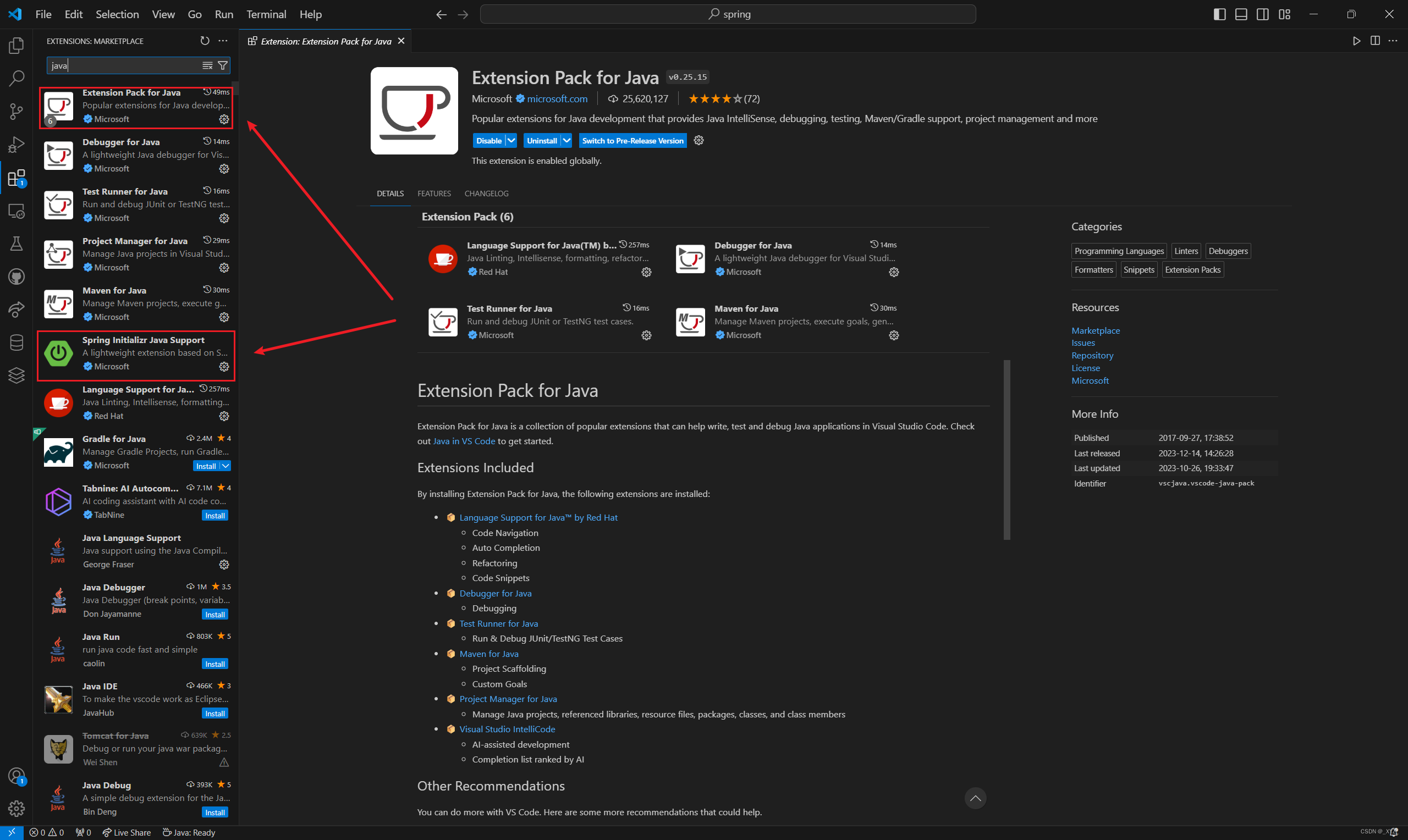
4.vscode基本配置
打开 vscode 配置,输入java,查看其相关配置
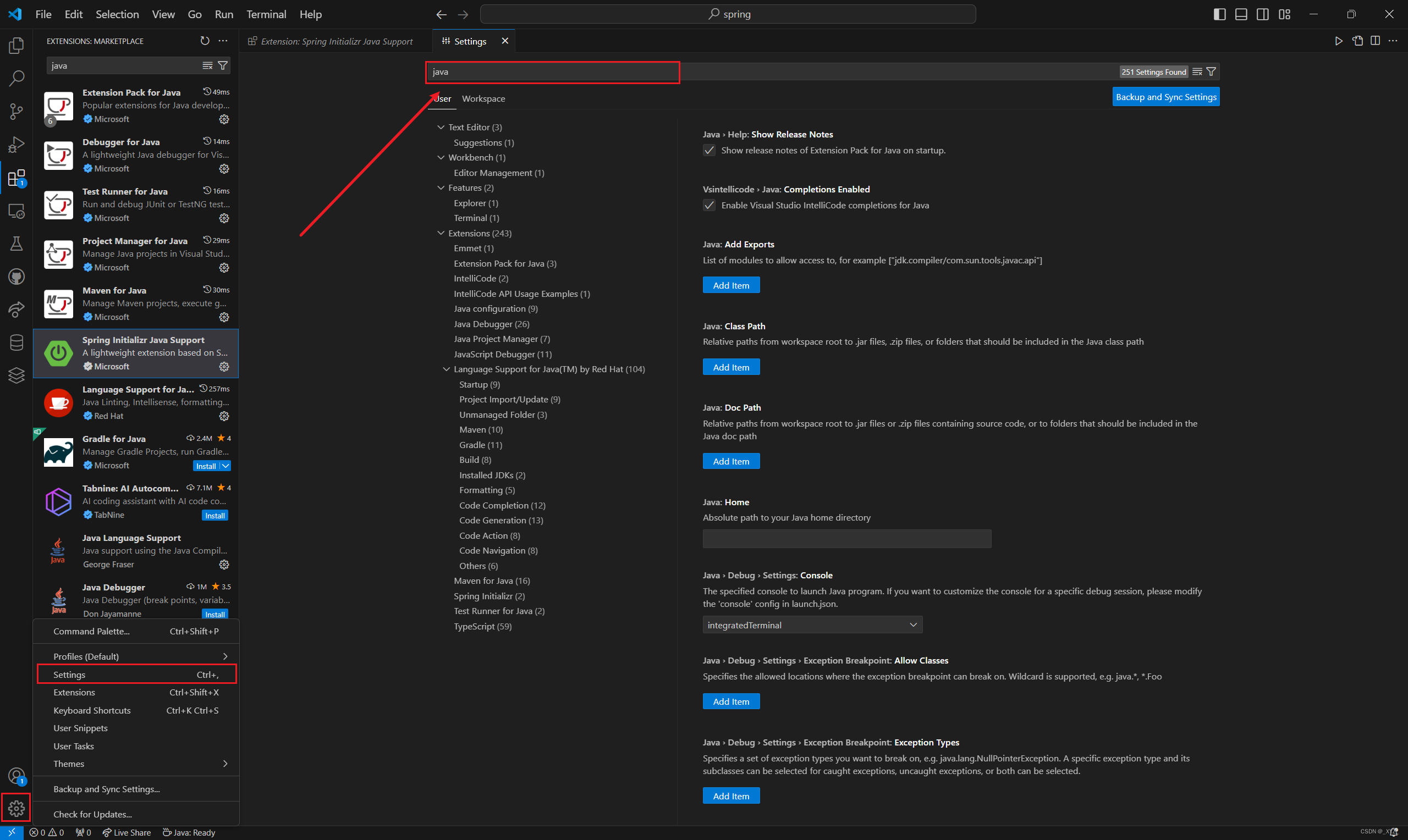
4.1 Maven
配置 maven 的 settings.xml 位置 (存放位置不重要,内部内容重要)
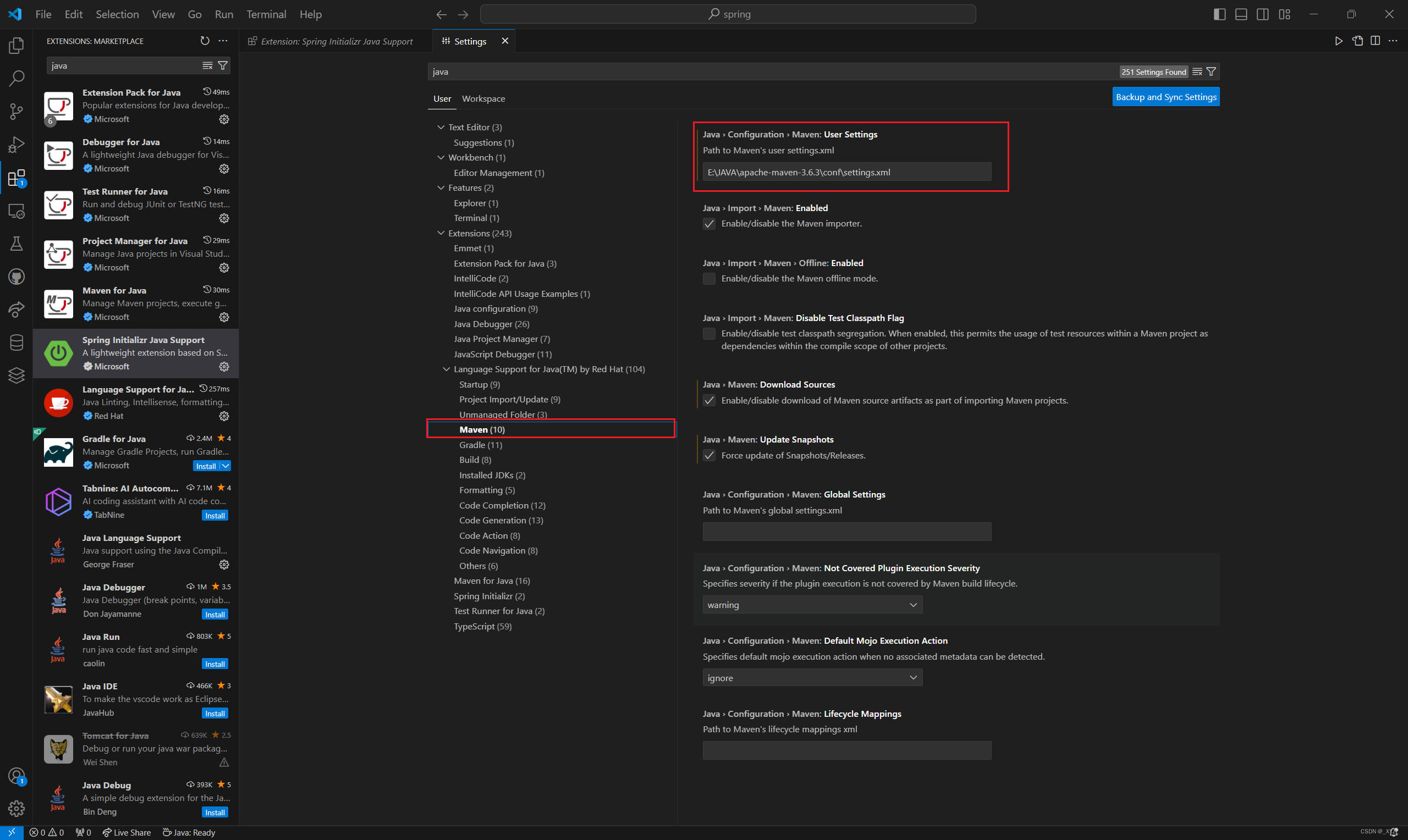
4.2 Maven for Java
4.2.1 令 maven 默认以 JDK 中指定的java版本进行配置
4.2.2 指定 maven 编译指令 mvn.cmd 位置
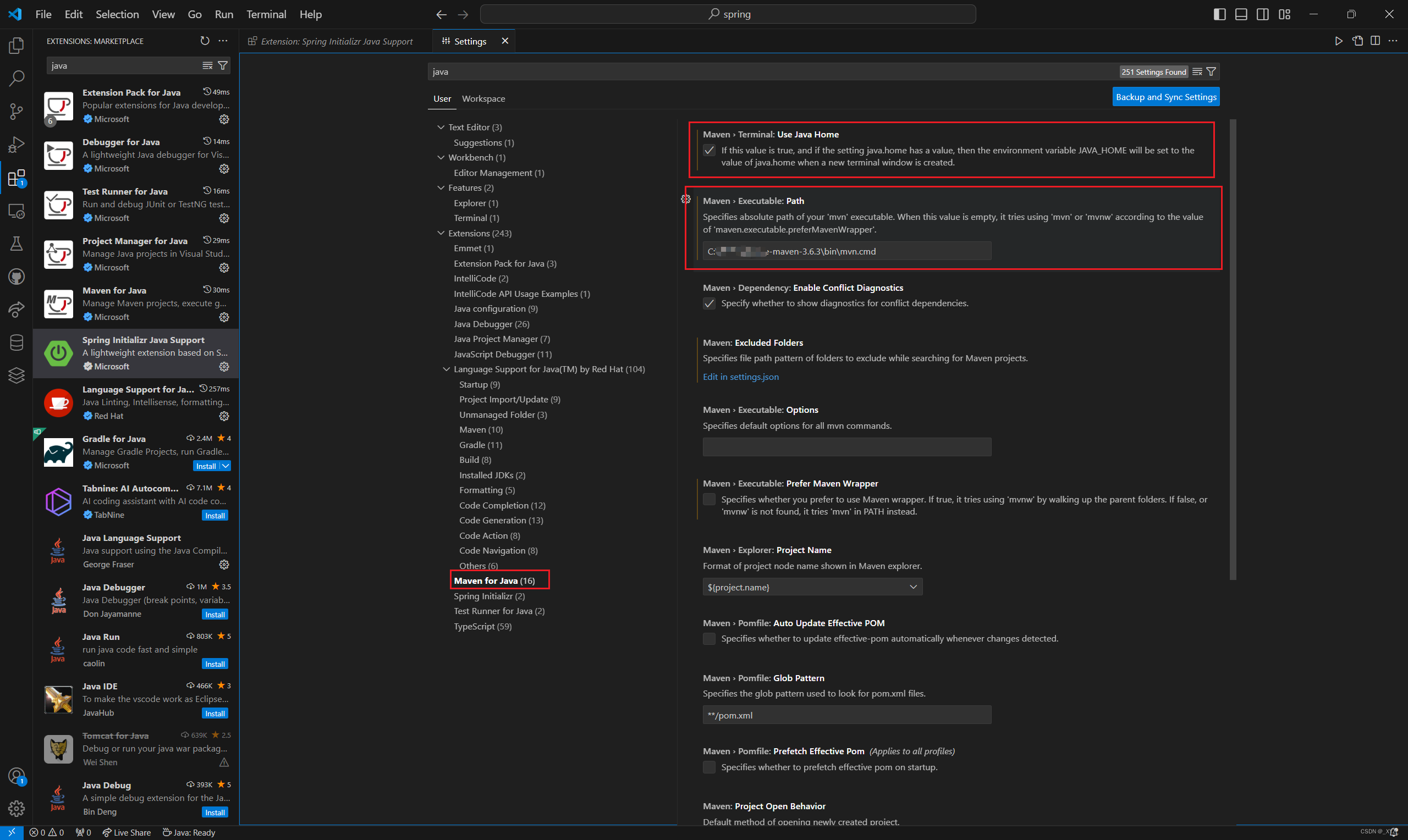
5.建立maven项目
使用快捷键 Ctrl + Shift + P 建立一个 Maven 项目
5.1 Ctrl + Shift + P 打开输入框
5.2 输入 "> java create"
5.3 选择 maven
5.4 选择 No Archetype
5.5 输入 域名
5.6 输入项目名称
5.7 建立一个文件目录存放项目,文件名一般为项目名
5.8 确定,建立完毕
6.测试
点击 main 方法上的 run/debug 运行项目 (如果没有,可参考下面步骤7)
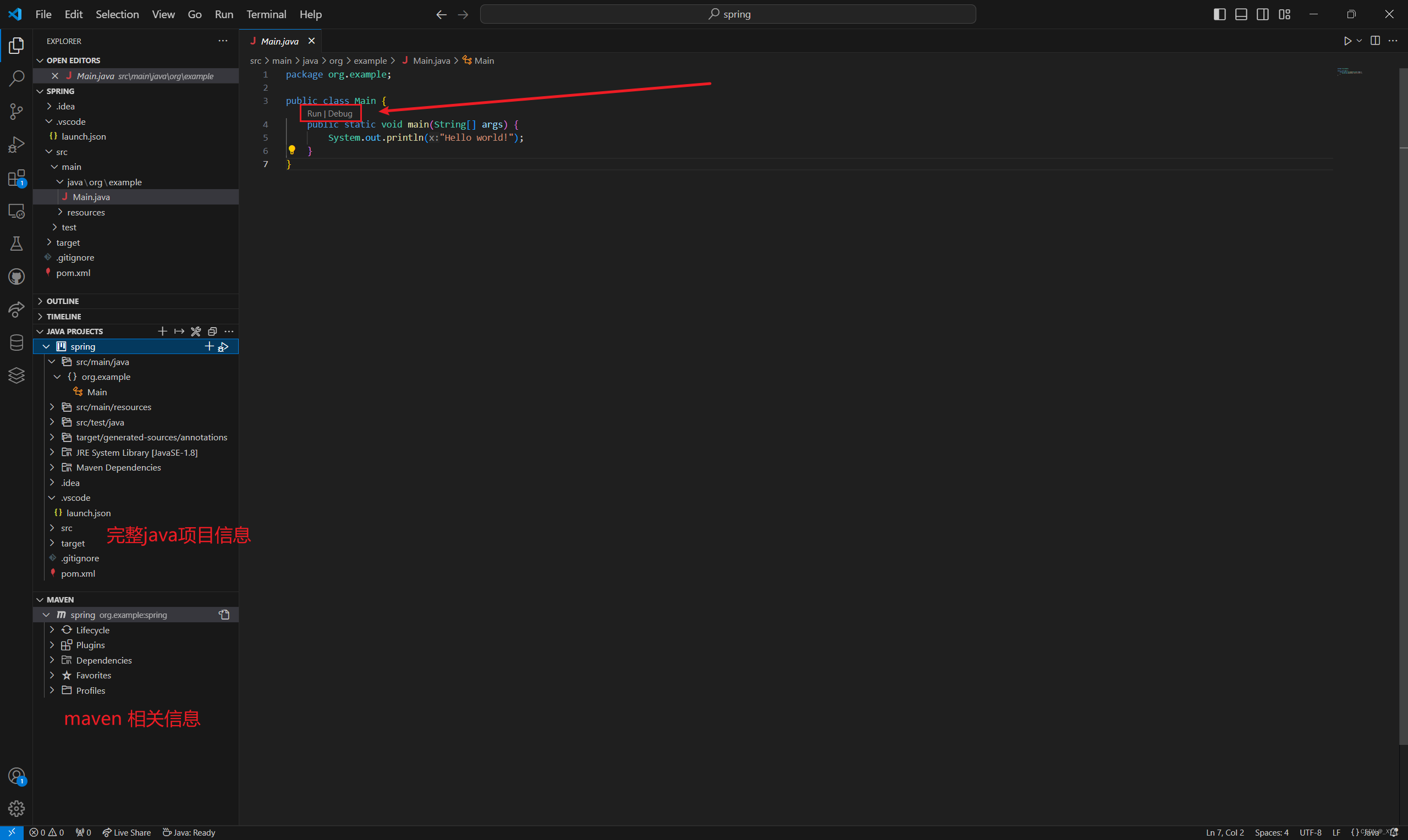
7.Bug
7.1.Java 项目加载失败
减低插件版本:
Debugger for Java 插件:减低为 v0.44.0
Language Support for Java(TM) by Red Hat 插件:减低为 v1.10.0
Extension Pack for Java 插件:减低为 v0.25.1
以 Debugger for Java 为例,如下图:
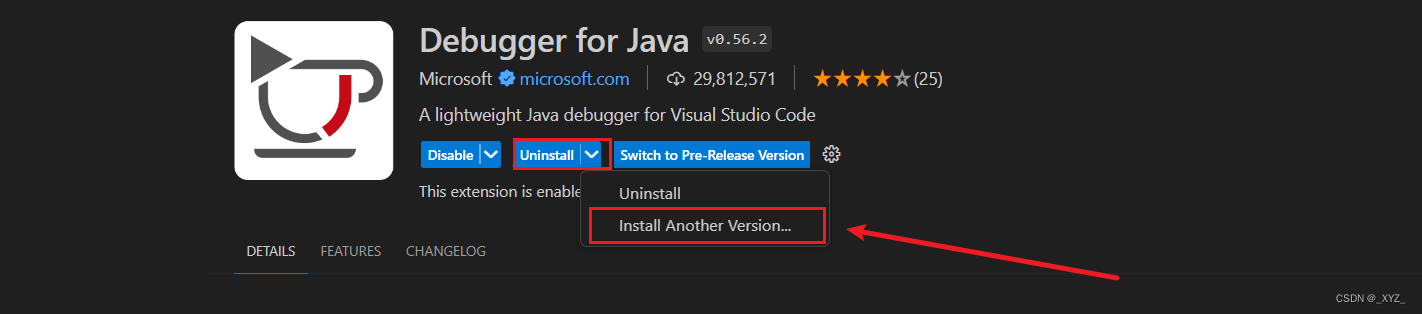
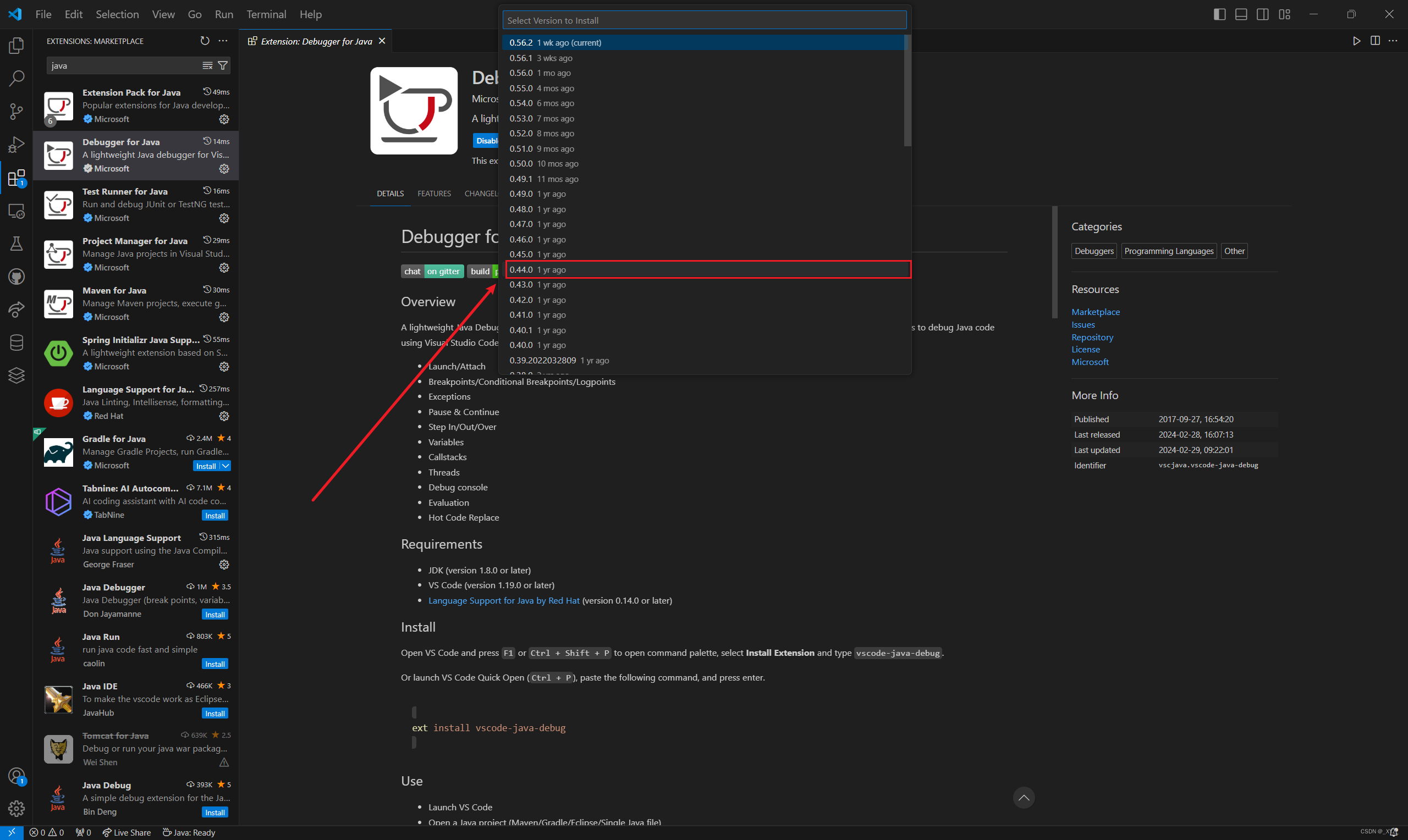
7.2.Maven 依赖加载失败
检测 maven 中 settings.xml 配置
maven settings.xml 中的基本配置主要有三:
1. <localRepository>: 本地依赖(jar包)存放位置
2. <mirror>:下载依赖的来源,如Aliyun镜像源
3. <profile>: 对应JDK版本,如下图对应JDK17,若想改为JDK8将17都该1.8即可,其他版本一样。(该步骤主要针对 maven 下载依赖失败,而提供参考)
<settings xmlns="http://maven.apache.org/SETTINGS/1.2.0" xmlns:xsi="http://www.w3.org/2001/XMLSchema-instance" xsi:schemaLocation="http://maven.apache.org/SETTINGS/1.2.0 https://maven.apache.org/xsd/settings-1.2.0.xsd"> <localRepository>本地仓库位置</localRepository> <mirrors> <mirror> <id>aliyunmaven</id> <mirrorOf>*</mirrorOf> <name>阿里云公共仓库</name> <url>https://maven.aliyun.com/repository/public</url> </mirror> </mirrors> <profiles> <profile> <id>jdk-17</id> <activation> <activeByDefault>true</activeByDefault> <jdk>17</jdk> </activation> <properties> <maven.compiler.source>17</maven.compiler.source> <maven.compiler.target>17</maven.compiler.target> <maven.compiler.compilerVersion>17</maven.compiler.compilerVersion> </properties> </profile> </profiles></settings>参考文章:
VsCode 配置java环境(详细教程)_vscode配置java开发环境-CSDN博客